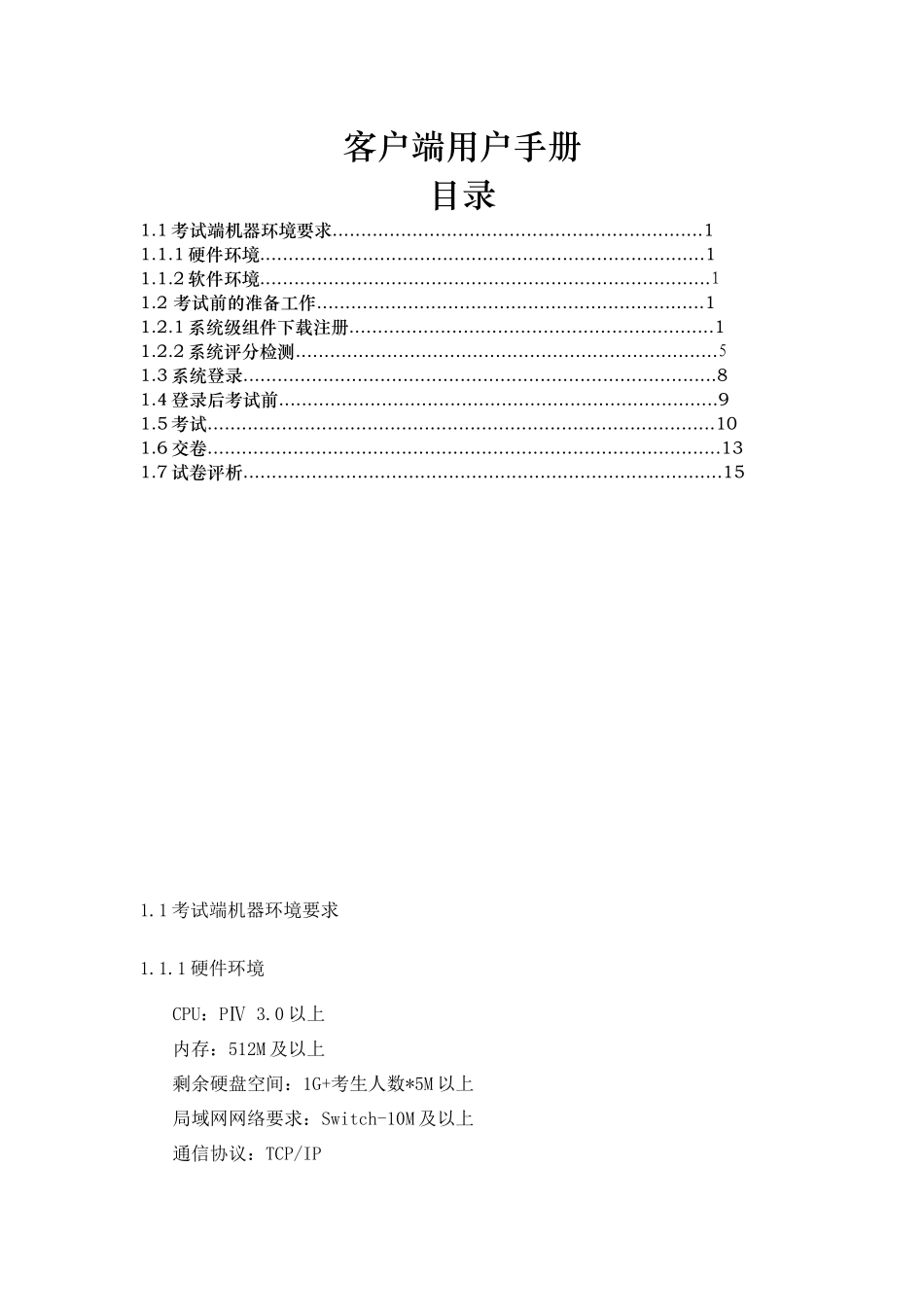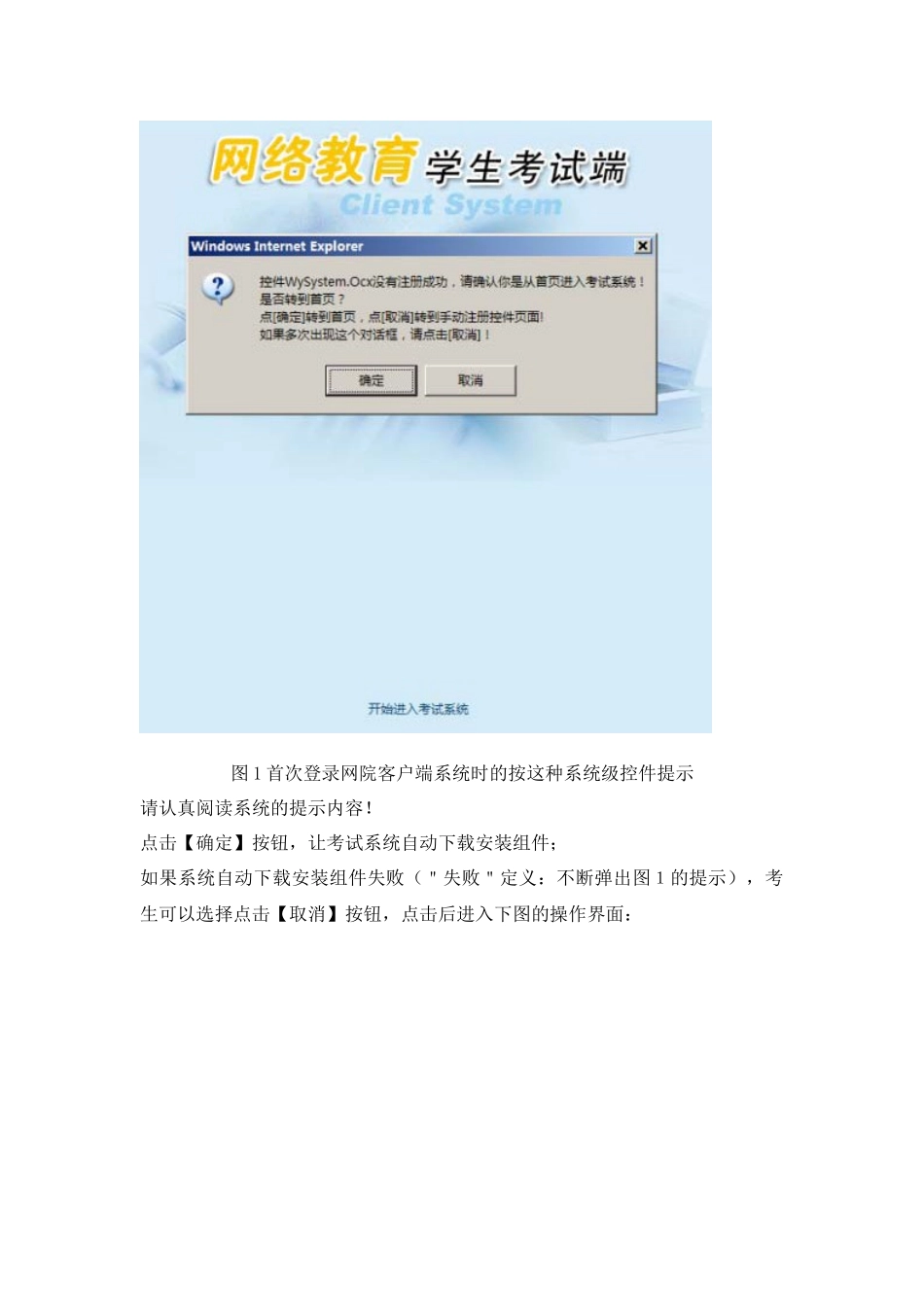客户端用户手册目录1.1考试端机器环境要求.................................................................11.1.1硬件环境..............................................................................11.1.2软件环境...............................................................................11.2考试前的准备工作....................................................................11.2.1系统级组件下载注册................................................................11.2.2系统评分检测..........................................................................51.3系统登录...................................................................................81.4登录后考试前.............................................................................91.5考试.........................................................................................101.6交卷..........................................................................................131.7试卷评析....................................................................................151.1考试端机器环境要求1.1.1硬件环境CPU:PⅣ3.0以上内存:512M及以上剩余硬盘空间:1G+考生人数*5M以上局域网网络要求:Switch-10M及以上通信协议:TCP/IP1.1.2软件环境学生考试端必须是IE6.0/7.0浏览器,并且必须通过IE浏览器访问服务器端进行考试。操作系统需用微软WindowsXP、Windows2003、Windows2000等。不支持WindowsVista操作系统。完全安装Office2003。考试过程中请关闭杀毒软件或者取消其网页脚本监控功能,防火墙请做好相关规则,卸载网页拦截软件上网助手、3721、百度超级搜霸等。如果学生考试端IE浏览器Internet选项的局域网设置中选择了“使用代理服务器”,请将“对于本地地址不使用代理”也选上。1.2考试前的准备工作户端本地连接方式不能为代理,如果为代理,请将其取消;生考试端不能安装有网页脚本监控功能的软件,如KV3000、金山毒霸、金山大管家、网络实名、3721等等,如果有必须将其禁止或卸载;户端使用考试的浏览器只能是微软的IE6.0/7.0浏览器,不能用其他类型的浏览器。注:请老师在评分检测前将考生机器上原来的Wysoft文件夹删除,以保证客户端安装上最新的考试系统。1.2.1系统级组件下载注册说明:在首次登入系统时需要下载并注册一些系统常用的组件。打开微软的IE浏览器,在地址栏中输入访问服务器的地址(http://考场服务器计算机名/webexam或http://考场服务器机器IP/webexam);首次登录本考试系统客户端会出现如下提示:图1首次登录网院客户端系统时的按这种系统级控件提示请认真阅读系统的提示内容!点击【确定】按钮,让考试系统自动下载安装组件;如果系统自动下载安装组件失败("失败"定义:不断弹出图1的提示),考生可以选择点击【取消】按钮,点击后进入下图的操作界面:图2手动下载系统所需要的组件请认真阅读图2上的文字说明!点击图2上《安装程序》进行下载组件;出现如下图提示:注意:此处最好不要用下载工具去下载组件,而只是对《安装程序》点击右键"另存为"即可;下载完成后,点击下图界面上的《运行》按钮来开始安装系统组件:图4下载系统组件完成系统安装组件中......如下图:图5开始安装组件安装成功,如下图:图6安装组件成功到此时,客户端所需的基本组件已经下载并安装完成,重新打开IE浏览器,在地址栏中输入访问服务器的地址(http://考场服务器计算机名/webexam或http://考场服务器机器IP/webexam);1.2.2系统评分检测说明:评分检测的功能主要是针对该考生有《计算机应用基础》的考试科目而言的,如考生不存在《计算机应用基础》的科目则此操作步骤不需要阅读。注意:1.评分检测只是针对考试科目有《计算机应用基础》的科目的考生;2.评分检测的有效期为30天,即:从评分检测成功通过的那天开始到30天后又变成没有通过,此时需要由客户端系统重新进行评分检测。考生打开IE进入系...